Reklame
BitDefender er en af de bedste online sikkerhedssuiter på markedet, men det betyder ikke, at det ikke er uden problemer. I betragtning af det store antal applikationer og anvendelser, det har at kæmpe med, er der helt sikkert nogle få problemer her og der.
Heldigvis kan disse problemer alle løses. Her er nogle af de mest almindelige BitDefender-problemer, du muligvis støder på, og hvad du kan gøre ved dem.
1. SSL-scanning bryder sikre websteder og apps

Et almindeligt BitDefender-problem ser ud til at være en konflikt med Microsoft Outlook, det populære e-mail- og tidsstyringsværktøj. Men ved nærmere undersøgelse ser det ud til, at problemet her handler mindre om selve applikationen og mere at gøre med SSL-certifikater.
Dette særlige problem kan også dukke op med websteder og endda nogle online spil.
Hvis du har et problem med SSL-certifikater, der ikke kan verificeres (normalt på grund af, at de ikke er underskrevet, men det kan også være problem med uret på webserveren eller endda din lokale maskine), den bedste løsning er at deaktivere BitDefenders Scan SSL-funktion.
Åbn BitDefender, og klik derefter på Funktioner> Webbeskyttelse> Indstillinger> Scan SSL. (Brug ældre versioner til Indstillinger> Privatlivskontrol> Antifiskeri og deaktiver Scan SSL.)
Det er så enkelt. Men skal du gøre dette? Er det en sikker løsning?
Dit handlingsforløb her bør være at gøre intet andet end at kontrollere, om løsningen har den ønskede effekt, inden du rapporterer problemet til BitDefender og den pågældende service.
Du kan finde alle detaljer og muligheden for at åbne en supportbillet, kl BitDefenders supportside om emnet.
2. PC starter ikke efter installation af BitDefender
Du har installeret dit nykøbte BitDefender-online sikkerhedsværktøj. Men nu starter din pc ikke. Hvad kan du gøre ved det?
To problemer kan typisk betragtes som ansvarlige for dette, og begge involverer ufuldstændig fjernelse af en tidligere sikkerhedssuite (inklusive gamle versioner af BitDefender).
For at løse problemet, genstart computeren i fejlsikret tilstand, gennemsøg derefter bitdefender.com/uninstall og download afinstallationsværktøjet.
Kør det med administratorrettigheder, og vent, indtil det har ryddet op. Hvis du brugte en anden sikkerhedsløsning, skal du tjekke udgiverens websted for sit eget afinstallationsværktøj og køre det også.
Når du er færdig, skal du genstarte computeren og prøve at installere igen. Bemærk, at hvis ovenstående løsning mislykkes, skal du gøre det Brug Windows Systemgendannelse til at spole tilbage til en dato Hvad du skal vide om Windows SystemgendannelseForestil dig den problemer, du kunne finde dig selv i, hvis dit system mislykkedes! Funktionen Windows Systemgendannelse kan redde din røv. Denne artikel forklarer, hvordan du opretter og bruger Windows gendannelsespunkter. Læs mere før du installerede sikkerhedssoftwaren.
3. BitDefender scanner ikke din pc
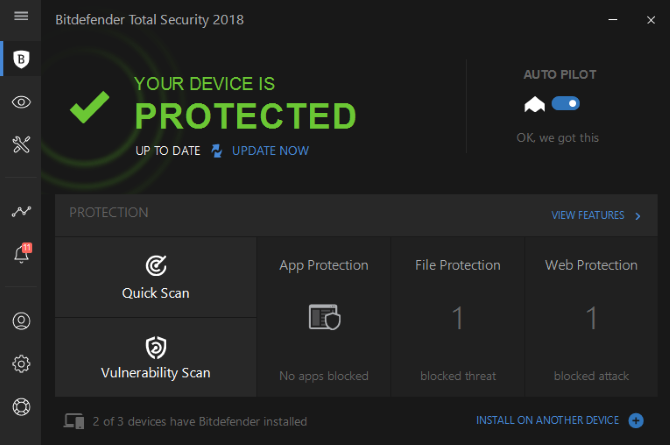
Antivirus-software skal scanne din computer, men hvad sker der, når det ikke gør det?
Normalt skyldes dette en defekt installation eller resterne af en tidligere. Det kan også skyldes en konflikt med et andet sikkerhedsværktøj på din pc, såsom Windows Defender 4 grunde til at bruge Windows Defender i Windows 10Tidligere blev Windows Defender overskygget af andre indstillinger, men nu er det en ganske konkurrence. Her er et par grunde til, at du bør overveje at droppe din sikkerhedssuite til fordel for Windows Defender. Læs mere .
Af den første årsag skal du følge trinnene i det foregående afsnit for at afinstallere BitDefender og derefter geninstallere det.
Hvis du har mistanke om den anden årsag (især hvis scanning tidligere har fungeret), er dit bedste alternativ at deaktivere det andet sikkerhedsværktøj, og prøv derefter at scanne igen. Hvis det fungerer, har du sandsynligvis ikke brug for den anden sikkerhedssoftware, så afinstaller det.
4. BitDefender blokerer oprettelse af filer (f.eks. Gemte spil)
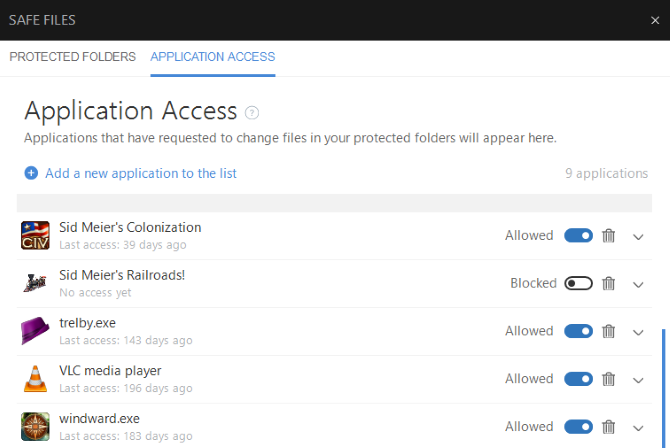
Har du problemer med spilbesparelser? Apps, der er blokeret for at oprette eller gemme filer på din pc af BitDefender, er en smerte, men hvad kan du gøre ved det?
Godt, som det måske ser ud, er dette faktisk en sikkerhedsfunktion. Nogle typer malware-infektioner drager fordel af din brugerkonto ved at gemme sig selv i din Dokument-mappe og undermapper.
En særlig farlig malware-type der forsøg på at få adgang til disse filer er ransomware 7 typer Ransomware, der vil tage dig overraskendeRansomware overrasker dig altid, men disse nye typer ransomware bringer det til et højere (og mere irriterende) niveau. Læs mere .
Ved at blokere tilladelse beskytter BitDefender dine data mod uautoriseret adgang. Desuden er denne indstilling konfigurerbar, hvilket betyder, at du kan give tilladelse til apps og spil til at gemme på din pc.
Ofte bliver du advaret om dette med en blokeret dialogboks til applikationsadgang, hvorfra du nemt kan tillade adgang. Dette sker dog ikke altid, hvilket betyder, at du er nødt til at foretage ændringen manuelt.
Gør dette ved at åbne BitDefender og kontrollere skærmen Meddelelser. Her skal du finde en Applikationsadgang blokeret vare. Du finder alle de oplysninger, du har brug for (dvs. navnet på applikationen og den beskyttede mappe) for at tage en beslutning her.
Dette er vigtigt, da du ikke vil have tilladelse til at tillade malware-tilladelse til dette bibliotek!
Klik på for at give softwaren eller spillet adgang til mappen Se applikation, find derefter appen på listen. Hvor det vises som blokeret, skal du klikke på skyderen til Tilladt, og luk vinduet BitDefender. Bemærk, at det er muligt at gøre dette, mens den pågældende software kører.
Når tilladelsen er givet, kan du muligvis blot Alt-Tab tilbage i appen eller spillet og fuldføre gemningen.
5. Fejl ved aktivering af BitDefender Firewall

BitDefender inkluderer en stærk firewall, men i nogle tilfælde kan den ikke aktiveres. Dette skyldes næsten altid en manglende service i Windows, Base Filtering Engine (BFE), der kontrollerer Windows Filtreringsplatform. Dette er nødvendigt for de fleste firewallprodukter på Windows.
For at rette BFE skal du højreklikke på Computer / Denne pc i File Explorer og vælg Styre. Her, åben Tjenester og applikationer> Tjenester og find Basisfiltreringsmotor.
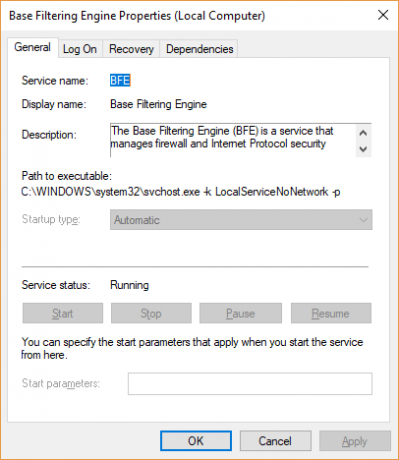
Dobbeltklik for at åbne, og kontroller derefter dens status; Starttypen skal være Automatisk, og servicestatus skal være Løb. Hvis dette ikke er tilfældet, skal du indstille indstillingerne som vist og derefter klikke på Start. Når dette er gjort, skal du genstarte Windows.
Hvis du ser en adgang nægtet adgang, skal du løse rettighederne til BFE. Gør dette ved at trykke på WIN + R og ind regedit i løbskassen. Find i registreringseditoren HKEY_LOCAL_MACHINE \ SYSTEM \ CurrentControlSet \ Services \ BFE \ og højreklik på BFE-nøgle for at se dens Tilladelser.
Klik her Tilføje, gå ind Alle sammen, derefter Okay. På listen Alle skal du sikre dig, at Tillad fuld kontrol er markeret. Klik på OK for at bekræfte, og genstart. Når Windows er startet op og kører, skal du vende tilbage til computerstyringsskærmen for at kontrollere status for BFE.
Hvis dette mislykkes, skal du bruge BFE-reparationsværktøjet i stedet. Når det er downloadet, skal du pakke indholdet ud og køre BFE_repair fil. Klik OK / Flet for at acceptere ændringsfilens ændringer i dit systemregister. Afslut med at genstarte og kontrollere BFE-status igen.
Hent:BFE Reparationsværktøj
Løs dine BitDefender-problemer og bliv beskyttet
Som med enhver populær software har BitDefender nogle problemer og nogle quirks. Ofte kan problemer komme fra ikke at forstå funktioner korrekt. På den anden side skal seriøse problemer behandles af udgiveren.
Intet af dette forhindrer BitDefender i at være den mest pålidelige og komplette, betalte sikkerhedssuite, der er tilgængelig. Det er effektivt til at holde din pc ren og kan endda hjælpe dig redd dine filer fra et inficeret system. Hvis BitDefender imidlertid ikke træner for dig, skal du måske overveje en af disse nag-fri internet sikkerhed app alternativer Top gratis antivirus-apps uden nag-skærme og bloatwareKnagende antivirus-apps er en enorm smerte. Du behøver ikke at stille op med dem, heller ikke gratis. Her er de bedste antivirusprogrammer, der ikke leveres med popups eller bundtet junk. Læs mere .
Billedkredit: alphaspirit /Depositphotos
Christian Cawley er viceaditor for sikkerhed, Linux, DIY, programmering og teknisk forklaret. Han producerer også The Really Useful Podcast og har lang erfaring med support til desktop og software. Christian bidrager til Linux Format-magasinet og er en Raspberry Pi-tinkerer, Lego-elsker og retro-spil-fan.


